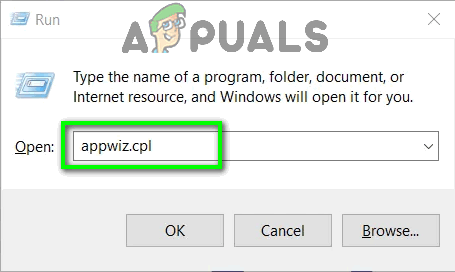Ja jūsu sistēmā ir instalēti Realtek Audio draiveri, ierīcē būs arī Realtek Audio Manager. Realtek Audio Manager nodrošina dažādas skaņas iestatījumu maiņas iespējas. Tomēr ir gadījumi, kad nevarēsit atvērt Realtek Audio Manager. Tas var notikt ikvienam, un, lai to izraisītu, jums nav jāveic īpašas izmaiņas. Lietotāji, kuri iegādājās jaunu datoru vai instalēja Windows (un instalēja Realtek draiverus), parasti ir šīs problēmas upuri, taču tā nav specifiska šim lietotāju kopumam. Šajā izdevumā jūs nevarēsit atrast Realtek Audio Manager. Tas neparādīsies sistēmas teknē, vadības panelī vai uzdevumu pārvaldniekā. Dažiem tas var parādīties vienā no šīm vietām, taču viņi to nevarēs atvērt. Pat ja dodaties uz vietu, kur atrodas izpildāmo failu Realtek Audio Manager, veicot dubultklikšķi uz faila, nekas netiks atvērts. Tātad secinājums ir tāds, ka jūs neredzēsiet Realtek Audio Manager nevienā sistēmas vietā, un, ja redzat Realtek Audio Manager, tā atvēršana (veicot dubultklikšķi) neko nedarīs.
Visbiežāk vainīgais ir autovadītāji. Ja draiveri nav pareizi instalēti vai draiveri ir bojāti, jūsu Realtek Audio Manager var rīkoties šādi. Dažos gadījumos a draivera atjaunināšana vai Windows atjauninājums, iespējams, izraisīja šo problēmu.
Padomi
- Dažreiz problēma var būt saistīta ar Windows un Microsoft katru mēnesi izlaiž jaunus atjauninājumus ar dažādiem maziem labojumiem. Tātad, pārliecinieties, vai esat instalējis visus Windows atjauninājumus. Kad sistēma ir instalējusi visus Windows atjauninājumus, restartējiet un pārbaudiet, vai problēma ir novērsta
- Ja jūs vienkārši nevarat atrast Realtek Audio Manager un domājat, kā to atvērt, rīkojieties šādi
- Turiet Windows taustiņš un nospiediet R
- Tips C: Program Files Realtek Audio HDA un nospiediet Enter
- Atrodiet failu un veiciet dubultklikšķi uz tā. exe
- Tam vajadzētu atvērt Realtek Audio Manager. Ja tas jums der, tad vienkārši ar peles labo pogu noklikšķiniet exe failu un atlasiet Izveido saīsni . Pārvietojiet šo saīsni uz darbvirsmu. Tas atvieglos tā vadīšanu.
1. metode: atinstalējiet un atkārtoti instalējiet draiverus
Šī problēma parasti ir saistīta ar bojātiem vai bojātiem draiveriem. Tātad, atinstalējot un ļaujot Windows pārinstalēt draiverus, problēma tiks atrisināta.
- Turiet Windows taustiņš un nospiediet R
- Tips devmgmt.msc un nospiediet Enter

- Atrodiet un veiciet dubultklikšķi Skaņas, video un spēļu kontrolieri
- Ar peles labo pogu noklikšķiniet jūsu Realtek augstas izšķirtspējas audio ierīce
- Atlasiet Atinstalēt un apstipriniet visus papildu norādījumus

- Kad draiveris ir atinstalēts, noklikšķiniet uz Darbība no augšējās izvēlnes joslas
- Atlasiet Meklējiet aparatūras izmaiņas

Tam vajadzētu atkārtoti instalēt draiverus un novērst problēmu.
Piezīme: Ja tas neatrisina problēmu, atkārtojiet iepriekš norādītās darbības un izlaidiet 6. un 7. darbību. Kad esat atinstalējis draiveri, restartējiet sistēmu un pārbaudiet, vai tas novērš jūsu problēmu.
2. metode: Realtek Audio Manager labošana
Realtek Audio Manager labošana no vadības paneļa arī novērš šo problēmu. Šeit ir norādītas Realtek Audio Manager labošanas darbības
- Turiet Windows taustiņš un nospiediet R
- Tips appwiz.cpl un nospiediet Enter.
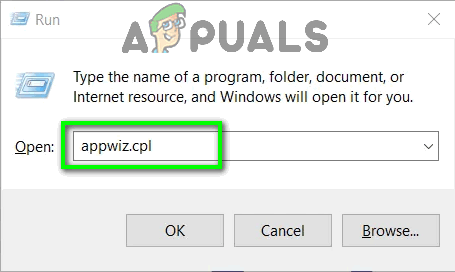
Dialoglodziņā Palaist ierakstiet “appwiz.cpl” un nospiediet taustiņu Enter
- Atrodiet un atlasiet Realtek Audio Manager
- Klikšķis Remonts un izpildiet ekrānā redzamos norādījumus. Ja neredzat pogu Remonts, noklikšķiniet uz Atinstalēt (vai Atinstalēt / mainīt ) pogu. Tiks atvērts jauns logs, un tajā vajadzētu redzēt opciju Remonts. Atlasiet Labot un noklikšķiniet Nākamais . Izpildiet visus ekrānā redzamos papildu norādījumus.
Kad vadītājs ir salabots, jums vajadzētu iet.
3. metode: Microsoft problēmu novēršanas rīki
Microsoft nodrošina savus problēmu novēršanas rīkus, kas novērš nelielas problēmas. Šie nav visefektīvākie problēmu novēršanas rīki, taču, lai skenētu, izmantojot šos problēmu novēršanas rīkus, nepieciešamas pāris minūtes. Tātad, mēģiniet palaist šos ar audio un aparatūru saistītos problēmu novēršanas rīkus, lai noskaidrotu, vai tie atrisina problēmu.
- Turiet Windows taustiņš un nospiediet R
- Tips control.exe / nosaukums Microsoft. Problēmu novēršana un nospiediet Enter

- Atlasiet Aparatūra un skaņa

- Atlasiet Aparatūra un ierīces

- Klikšķis Papildu

- Pārbaudiet opciju Veiciet remontu automātiski
- Klikšķis Nākamais un izpildiet ekrānā redzamos norādījumus

Pārbaudiet, vai tas atrisina problēmu.
4. metode: atjauniniet draiverus
Draiveru lejupielāde no vietnes Realtek ir atrisinājusi problēmu arī daudziem lietotājiem. Tātad, lejupielādējiet un instalējiet jaunākos draiverus no Realtek vietnes.
Šīs ir Realtek draiveru lejupielādes un instalēšanas darbības
- Klikšķis šeit un atlasiet Augstas izšķirtspējas audio kodeki (programmatūra) opcija

- Pārbaudiet opciju Es piekrītu iepriekšminētajam
- Klikšķis Nākamais

- Lejupielādējiet draiverus, kas piemēroti jūsu Windows versijai

- Kad draiveri ir lejupielādēti, veiciet dubultklikšķi, lai palaistu failu, un izpildiet ekrānā redzamos norādījumus.
Pēc veiksmīgas draiveru instalēšanas problēmai vajadzētu izzust.
5. metode: draiveru atcelšana
Ja jūs sākāt saskarties ar šo problēmu pēc draiveru atjaunināšanas, problēma varētu būt draivera jaunākā versija. Daudzkārt jaunākajai versijai ir kāda veida kļūda, kas izraisa šāda veida problēmas. Ierīču pārvaldniekā ir opcija, kas ļauj atgriezties pie iepriekšējās draivera versijas. Tālāk ir doti soļi, kā atcelt savus draiverus
- Turiet Windows taustiņš un nospiediet R
- Tips devmgmt.msc un nospiediet Enter

- Atrodiet un veiciet dubultklikšķi Skaņas, video un spēļu kontrolieri
- Dubultklikšķi jūsu skaņas kartes draiveris
- Atlasiet Vadītāja cilne un turiet to atvērtu.

- Noklikšķiniet uz pogas Atgriezt draiveri… un izpildiet ekrānā redzamos norādījumus. Ja šī opcija ir pelēka, tad jūs neko nevarat darīt. Vienīgā iespēja ir atinstalēt draiverus un ļaut Windows automātiski instalēt draiverus. Lai to izdarītu, pārejiet pie 1. metodes.
6. metode: instalējiet draiverus no Microsoft atjauninājumu kataloga
Ja problēma sākās rasties pēc Windows atjaunināšanas instalēšanas, problēma tiks novērsta ar šo metodi. Ir tik daudz gadījumu, kad Windows atjaunināšana ievieš kļūdu, kas izraisa problēmu ar draiveriem vai citām lietotnēm. Tātad, instalējot draiverus no Microsoft Update kataloga, šī problēma tiks novērsta.
Šeit ir aprakstītas draiveru lejupielādes un instalēšanas darbības
- Klikšķis https://www.catalog.update.microsoft.com/Search.aspx?q=6.0.1.8328 un lejupielādējiet sev piemērotāko versiju. Vienkārši noklikšķiniet uz pogas Lejupielādēt priekšā opciju, kas jums ir piemērota

- Tiks atvērts jauns logs. Noklikšķiniet uz saites, kas norādīta šajā logā, un saglabājiet failu

- Pārejiet uz vietu, kur vēlaties iegūt faila saturu. Ar peles labo pogu noklikšķiniet jebkur tukšā vietā un atlasiet Jauns pēc tam atlasiet Mape . Nosauciet šo mapi pēc vēlēšanās un nospiediet taustiņu Enter
- Ar peles labo pogu noklikšķiniet lejupielādēto failu un atlasiet Izvilkt failus ...
- Klikšķis Pārlūkot un atlasiet vietu, kur vēlaties iegūt faila saturu. Tai vajadzētu būt mapei, kuru izveidojāt 3. darbībā.
- Klikšķis Labi
- Tagad jums ir jāatvieno internets. Tas ir tāpēc, ka mēs atinstalēsim vecos draiverus, un mēs nevēlamies, lai Windows pārinstalētu draiverus mums. Mēs vēlamies manuāli lejupielādēt draiverus, kurus lejupielādējām.
- Turiet Windows taustiņš un nospiediet R
- Tips ncpa.cpl un nospiediet Enter

- Ar peles labo pogu noklikšķiniet interneta savienojumu un atlasiet Atspējot vai Pievienojiet / atvienojiet opcija

- Turiet Windows taustiņš un nospiediet R
- Tips devmgmt.msc un nospiediet Enter uz atveriet ierīču pārvaldnieku .

- Atrodiet un veiciet dubultklikšķi Skaņas, video un spēļu kontrolieri
- Ar peles labo pogu noklikšķiniet jūsu Realtek augstas izšķirtspējas audio ierīce
- Atlasiet Atinstalēt un apstipriniet visus papildu norādījumus

- Pārstartējiet
- Pagaidiet, līdz Windows atkal tiek palaists. Turiet Windows taustiņš un nospiediet R
- Tips devmgmt.msc un nospiediet Enter

- Atrodiet un veiciet dubultklikšķi Skaņas, video un spēļu kontrolieri
- Ar peles labo pogu noklikšķiniet jūsu Realtek augstas izšķirtspējas audio ierīce
- Atlasiet Atjaunināt draivera programmatūru ...

- Atlasiet Pārlūkojiet manu datoru, lai atrastu draivera programmatūru

- Klikšķis Pārlūkot un dodieties uz mapes atrašanās vietu, kurā ir lejupielādētā draivera saturs. Atlasiet šo mapi un noklikšķiniet Atvērt

- Klikšķis Nākamais un izpildiet visus ekrānā redzamos papildu norādījumus.
Kad draiveri ir instalēti, restartējiet sistēmu, un jums vajadzētu iet. Jūs varat iespējot internetu, un visam vajadzētu darboties normāli.
7. metode: instalējiet draiveri no pieejamajiem draiveriem
Ja nekas cits jums nedarbojās, varat to izmēģināt. Ierīču pārvaldniekā ir opcija, kas jums ļauj instalējiet draiverus no pieejamo draiveru saraksta datorā. Šajā sarakstā varēsiet redzēt Realtek audio draiverus. Šādā veidā instalējot draiverus, daži cilvēki šo problēmu ir atrisinājuši. Tātad, ja nekas cits nedarbojās, izmēģiniet šo draiveru atjaunināšanas veidu.
Šeit ir pilnas draiveru atjaunināšanas darbības pieejamo draiveru sarakstā
- Turiet Windows taustiņš un nospiediet R
- Tips devmgmt.msc un nospiediet Enter

- Atrodiet un veiciet dubultklikšķi Skaņas, video un spēļu kontrolieri
- Ar peles labo pogu noklikšķiniet jūsu Realtek augstas izšķirtspējas audio ierīce
- Atlasiet Atjaunināt draivera programmatūru ...

- Atlasiet Pārlūkojiet manu datoru, lai atrastu draivera programmatūru

- Atlasiet Ļaujiet man izvēlēties no datorā pieejamo draiveru saraksta

- Atlasiet Realtek augstas izšķirtspējas audio un noklikšķiniet Nākamais . Izpildiet visus ekrānā redzamos papildu norādījumus.
- Kad tas ir izdarīts, restartējiet